
როგორ გააკეთოთ Snapshot და ვიდეო გადაღებული Windows Screen: ინსტრუქცია. სად არის ეკრანზე Snapshot კომპიუტერი?
სტატია ხელს უწყობს კომპიუტერის სკრინშოტს.
ხშირად კომპიუტერების მომხმარებლებს გვჭირდება სურათები, თუ რა ხდება მონიტორზე. ეს შეიძლება იყოს საიტი ფანჯარა, Snapshot თამაშიდან ან თუნდაც ვიდეო სკრინშოტი.
მიიღეთ Snapshot რა მოხდება თქვენს მონიტორზე შეიძლება იყოს რამდენიმე გზა: როგორც საშუალებით " ქარხანადა მესამე მხარის პროგრამების დახმარებით. მოდით ვისაუბროთ ქვემოთ.
როგორ გააკეთოთ სკრინშოტი კომპიუტერზე სტანდარტული მეთოდების გამოყენებით და სად არის შენახული?
თუ კომპიუტერთან გარკვეული სახის პრობლემები გაქვთ, მაშინ, როგორც წესი, სპეციალისტების დახმარებით მიმართეთ. ძნელია ტექსტის ახსნას პრობლემის არსი, ზოგჯერ, როგორც ამბობენ, უმჯობესია, კიდევ ერთხელ მოისმინოს, ვიდრე ასჯერ. და ამ შემთხვევაში, თქვენ აუცილებლად დაეხმარება ეკრანზე გასროლა.
კიდევ ერთი მაგალითი, თქვენ უყურებთ ფილმს, და ნამდვილად გსურთ ფოტოების ნებისმიერ საინტერესო მომენტში. რა უნდა გააკეთოთ ამისათვის? ეკრანის სკრინშოტი!
ჩამოთვლილი ყველა ასეთი სიტუაცია შეიძლება იყოს ხანგრძლივი, მაგრამ უკვე ზემოთ აღწერილი ამოცანები, თქვენ გაუმკლავდეს დახმარებით სტანდარტული ინსტრუმენტები, რომ " ქარხანა».
მარტივი და სწრაფი გზა, რათა ეკრანზე გადაღებული არის კლავიატურის გამოყენება. თითოეული კომპიუტერი არის გასაღები " ბეჭდვითი ეკრანი.»:

ეს გასაღები არის ერთი, და ეს, როგორც წესი, მდებარეობს ზუსტად სადაც ჩვენ მითითებულია, მაგრამ წარწერა მასზე შეიძლება იყოს განსხვავებული: " PRT SCR."და ა.შ. არსი არ იცვლება, რაც არ გაქვთ კლავიატურაზე.
როდესაც თქვენ დააჭირეთ ამ ღილაკს, თქვენ მიიღებთ Snapshot რა ხდება თქვენს ეკრანზე. თქვენ გააკეთებთ სურათს, და დაწერილია ბუფერში. ამ ძალიან ბუფერულ გაცვლას, სადაც ჩვეულებრივ შეარჩიეთ შერჩეული ტექსტი, შემდეგ კი ჩაწერეთ მას (ანუ შენახვა) სხვა ადგილას: პაროლის ველი საიტებზე, ჩასაწერაზე ან სხვა ტექსტურ რედაქტორებს.
ახლა დააჭირეთ ღილაკს " ბეჭდვითი ეკრანი."და შეინახეთ Snapshot გაცვლითი ბუფერით თქვენ ახლა უნდა შეინახოთ ეს სურათი, როგორც ეს ხდება ტექსტის შემთხვევაში. პროგრამა, რომელშიც შეგიძლიათ ჩაწეროთ (შენახვა), რის შედეგადაც Snapshot ეწოდება " საღებავი.».
აწარმოე პროგრამა " საღებავი.»თქვენ შეგიძლიათ შემდეგნაირად:
- გადადით მენიუში " დაწყება"საძიებო ბარი, შეიტანეთ" საღებავი.", ამის შემდეგ, აპლიკაცია გამოჩნდება სიაში. გაუშვით.
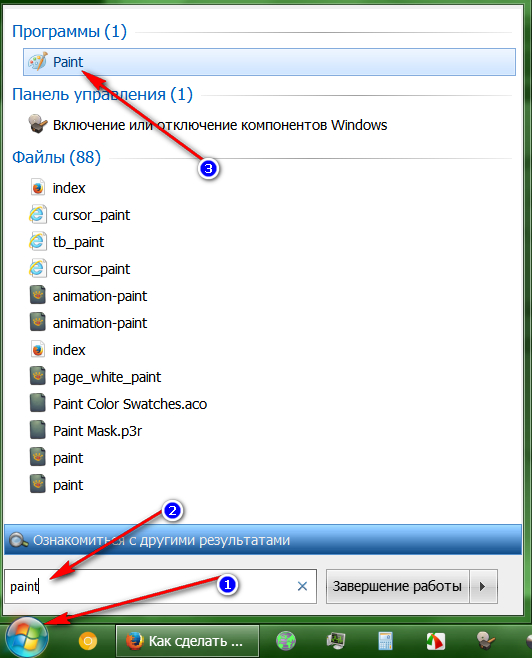
"დაწყება" მენიუში, საძიებო ბარში, შეიტანეთ "საღებავი"
- პროგრამის ფანჯარა იხსნება. ახლა კლავიატურაზე დაჭერით " CTRL"და" ვ."Ამავე დროს. ეს გუნდი ფუნქციაა " ჩასმა", რომელიც თქვენ იყენებთ, როდესაც თქვენ მუშაობა მაუსის და დააკლიკეთ შესაბამის პუნქტში კონტექსტური მენიუში. ახლა გადაწერილი სკრინშოტი გამოჩნდება პროგრამის ფანჯარაში.
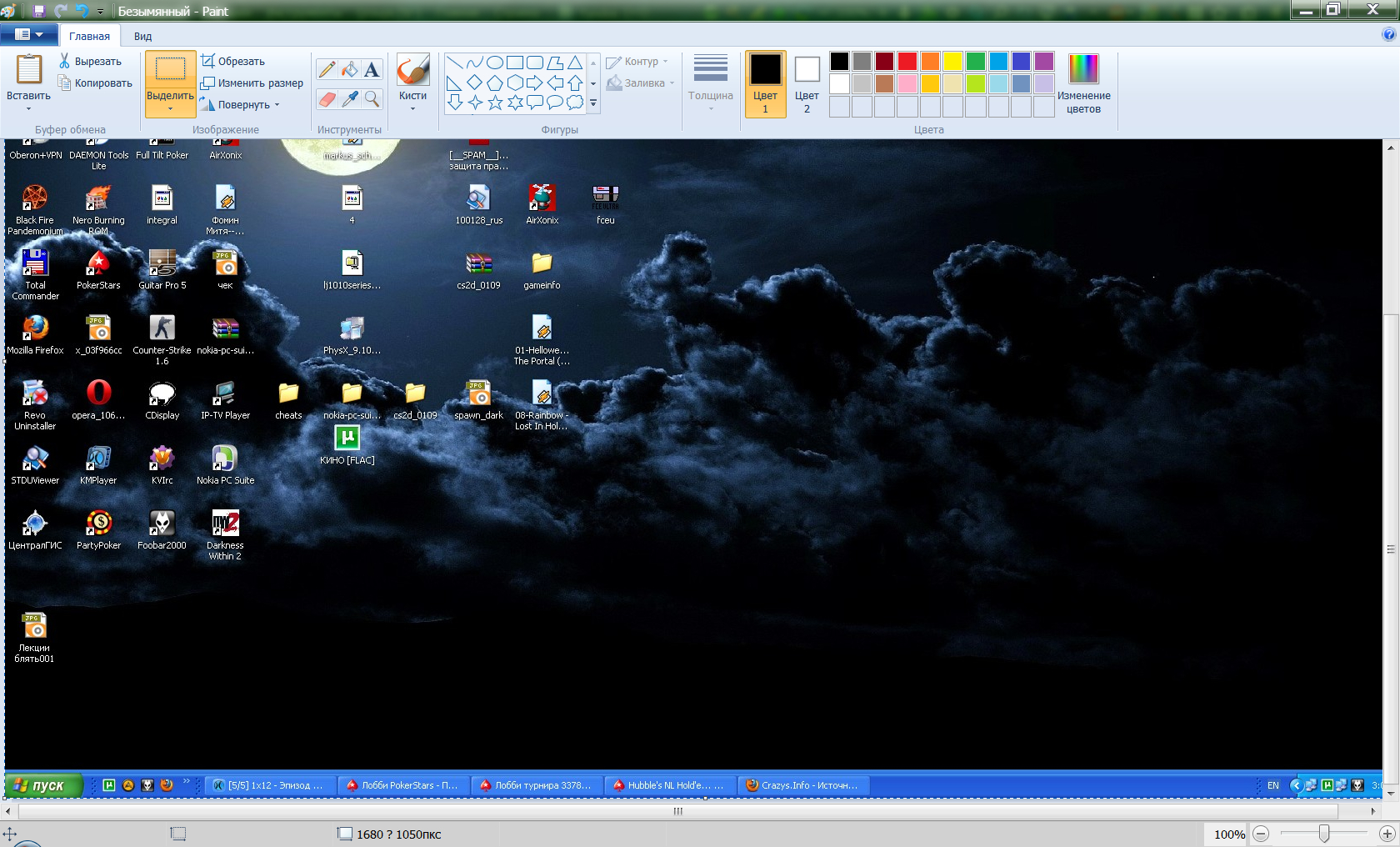
ასლი სკრინშოტი გამოჩნდება პროგრამის ფანჯარაში
- როგორც ჩვენ ვხედავთ, Screenshot მიცემული პროგრამაში, და ახლა ჩვენ უნდა შეინახოთ იგი კომპიუტერში. ამისათვის ჩვენ ვიყენებთ შემდეგ ფუნქციას " საღებავი." დაწკაპეთ ზედა მარცხენა კუთხეში პროგრამის ფანჯარა მენიუ ღილაკზე, სიაში, რომელიც იხსნება, დააჭირეთ ღილაკს " Შეინახე როგორც"და შემდეგ აირჩიეთ გამოსახულების ფორმატი, რომელშიც თქვენი სკრინშოტი იქნება შენახული.
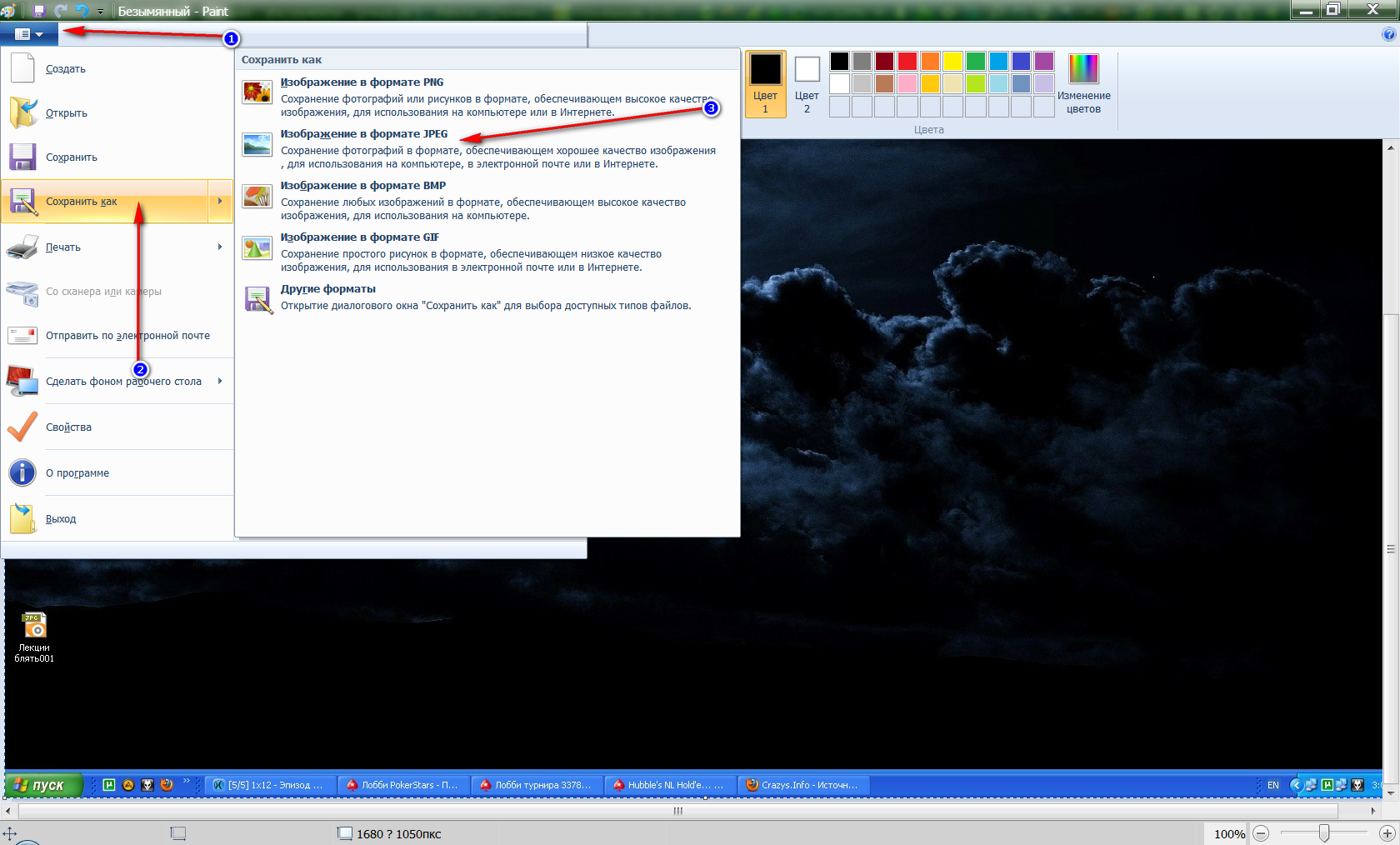
აირჩიეთ სურათის ფორმატი
- ამის შემდეგ, ფანჯარა იხსნება მკვლევარი" ახლა ამუშავება თქვენი ფაილის სახელით და აირჩიეთ შენახვის ადგილმდებარეობა თქვენს კომპიუტერში. Სულ ეს არის.
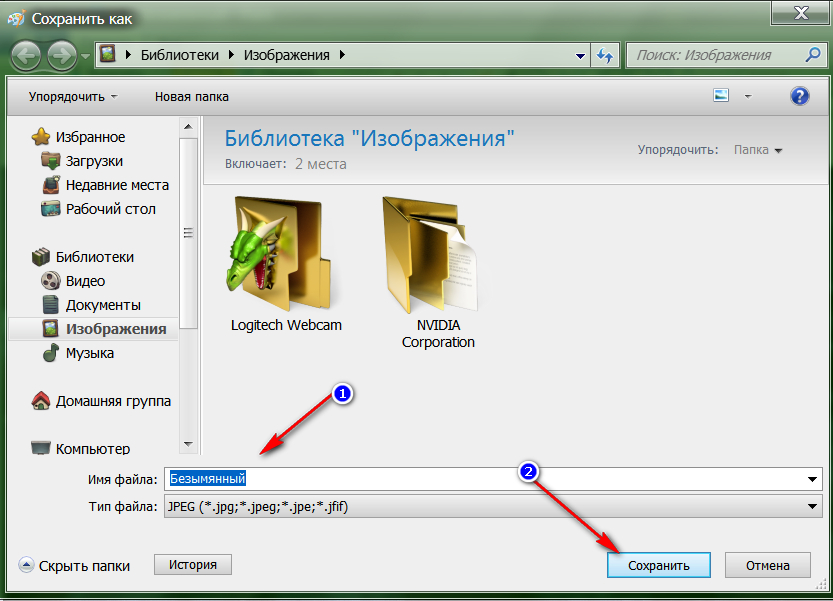
გამოვიდე თქვენი ფაილის სახელით და აირჩიეთ შენახვის ადგილმდებარეობა კომპიუტერზე
გარდა ამისა, " ქარხანა»არსებობს კიდევ ერთი გზა ეკრანის გასროლა. თუ არ გინდა, მაგალითად, გამოიყენეთ კლავიატურა, ეს არ არის თქვენთვის მოსახერხებელი და თქვენ ასევე უნდა გადაიღოთ ეკრანზე ინდივიდუალური ობიექტების სურათები, შემდეგ გამოიყენეთ სისტემის პროგრამა " Მაკრატელი»:
- Წადი " დაწყება"შეიყვანეთ საძიებო ბარი" Მაკრატელი"სიაში ნაჩვენები პროგრამა. ამავე დროს, თქვენ უნდა იყოს ამ ფანჯარაში, რომელიც ან ნაწილს, რომელთა ნაწილიც გსურთ ფოტოსურათზე მონიტორზე.
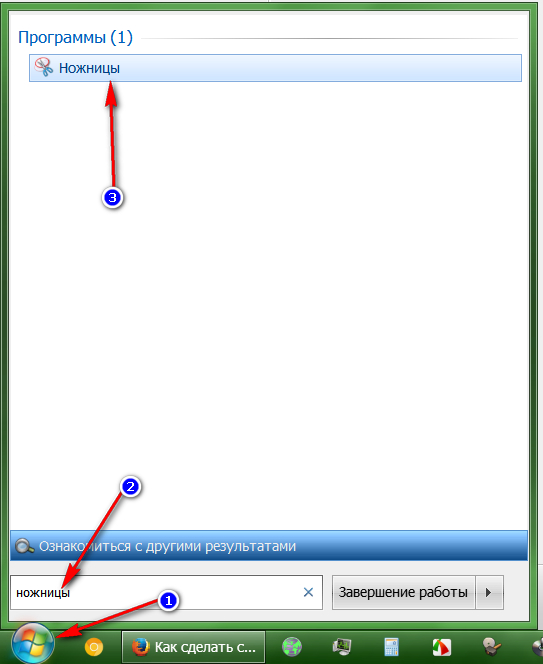
გადადით "დაწყება", შეიყვანეთ საძიებო ბარი "მაკრატელი"
- ამის შემდეგ, პატარა პროგრამის ფანჯარა გაიხსნება და ეკრანი ოდნავ ოდნავ. პირველი დაწკაპუნებით " Შექმნა"და ღია მენიუში, აირჩიეთ" მართკუთხედი"(უკეთესია, რომ თქვენი სურათი არის მართკუთხა ფორმა, წინააღმდეგ შემთხვევაში, აირჩიე ის, რაც გინდა).
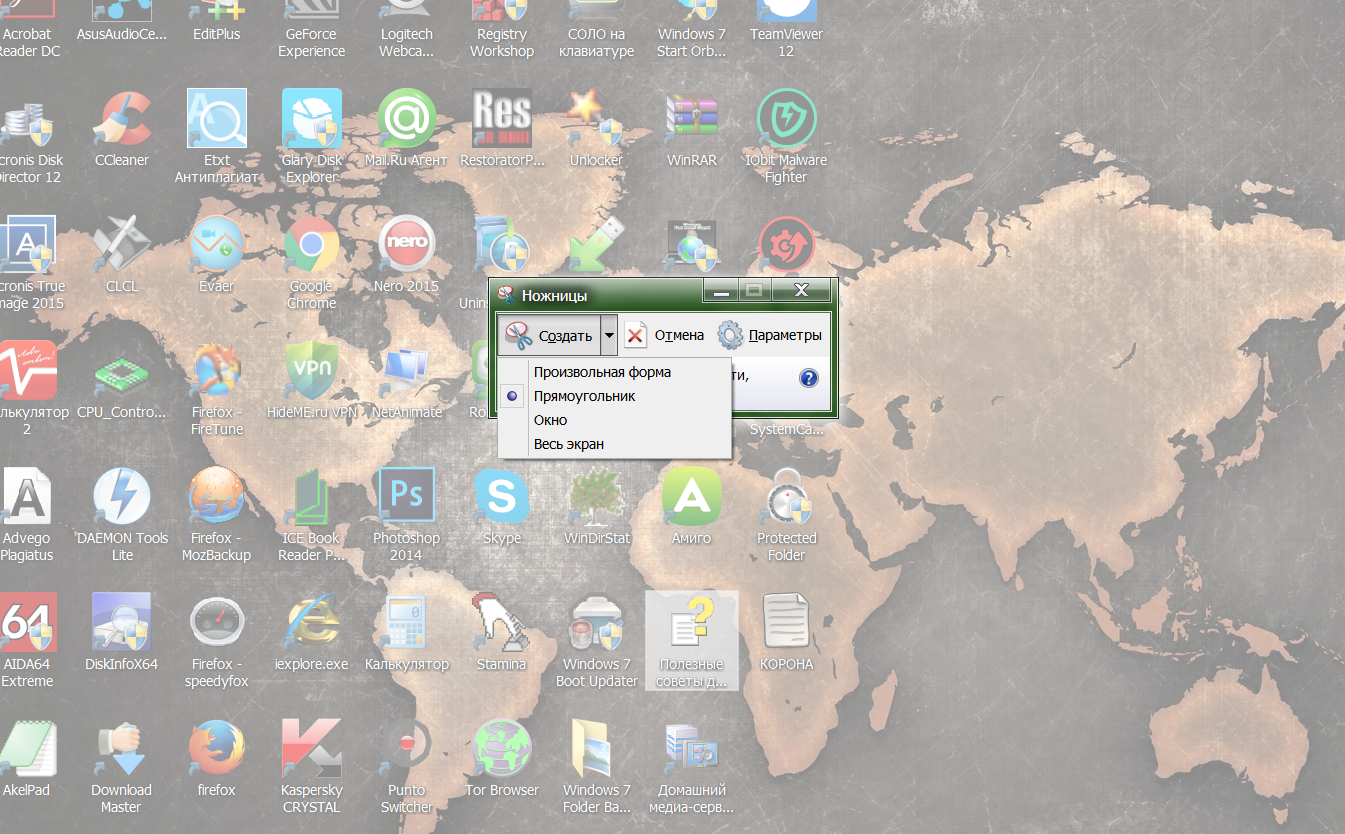
აირჩიეთ "მართკუთხედი"
- შემდეგი, უბრალოდ წრე ფართობი, რომ გსურთ მიიღოს სურათი და გაათავისუფლოს მაუსის ღილაკს. Snapshot იქნება მიღებული, თქვენ მოისმენთ დამახასიათებელი click საწყისი დინამიკები.
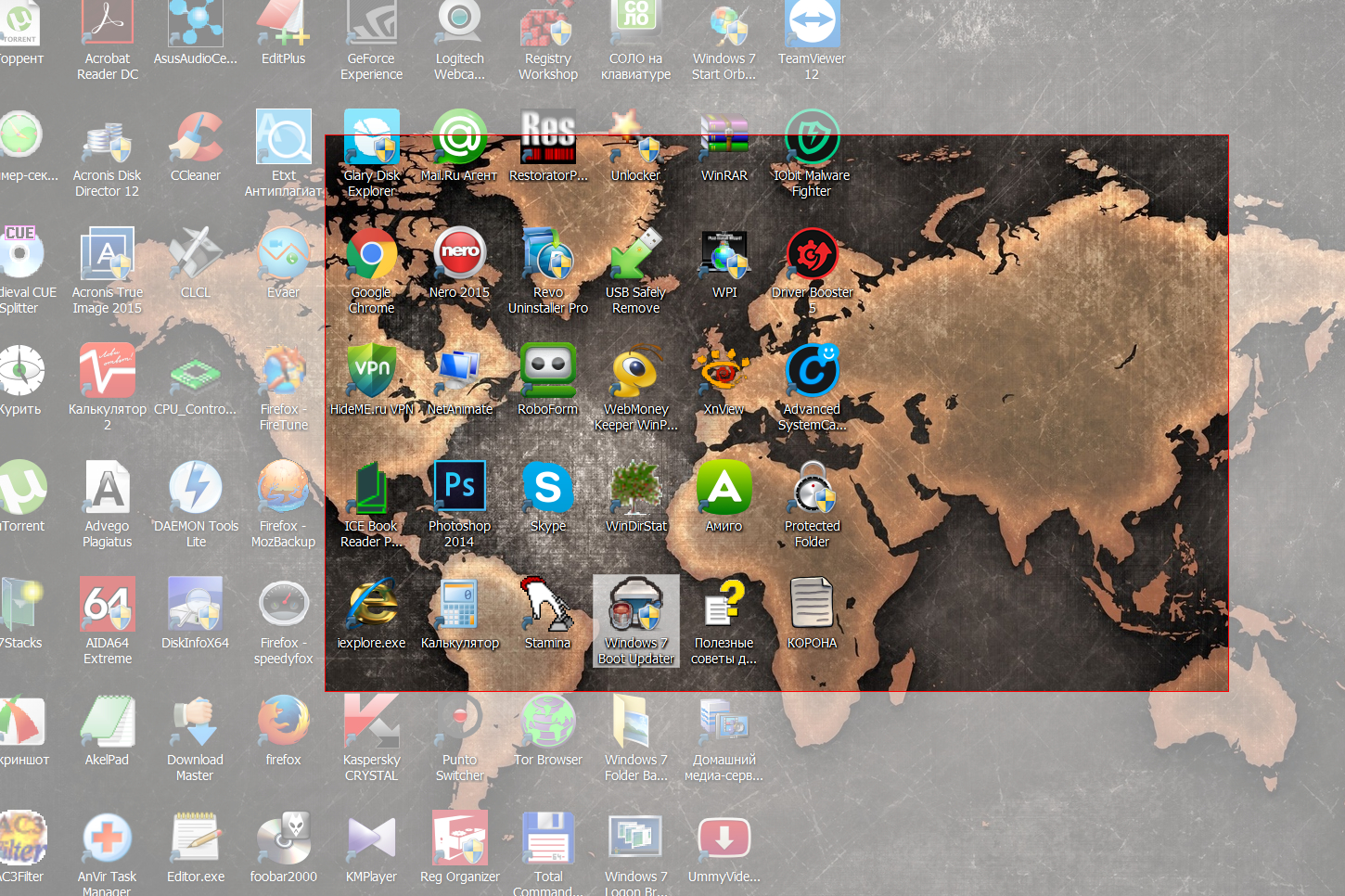
წრე ფართობი მიიღოს სურათი და გაათავისუფლოს მაუსის ღილაკს
- ეს ხსნის ფანჯარაში მზა ფოტოს. ზედა მარცხენა ღილაკზე " საქაღალდე"და შეინახეთ Snapshot იმ ადგილას, სადაც გსურთ.
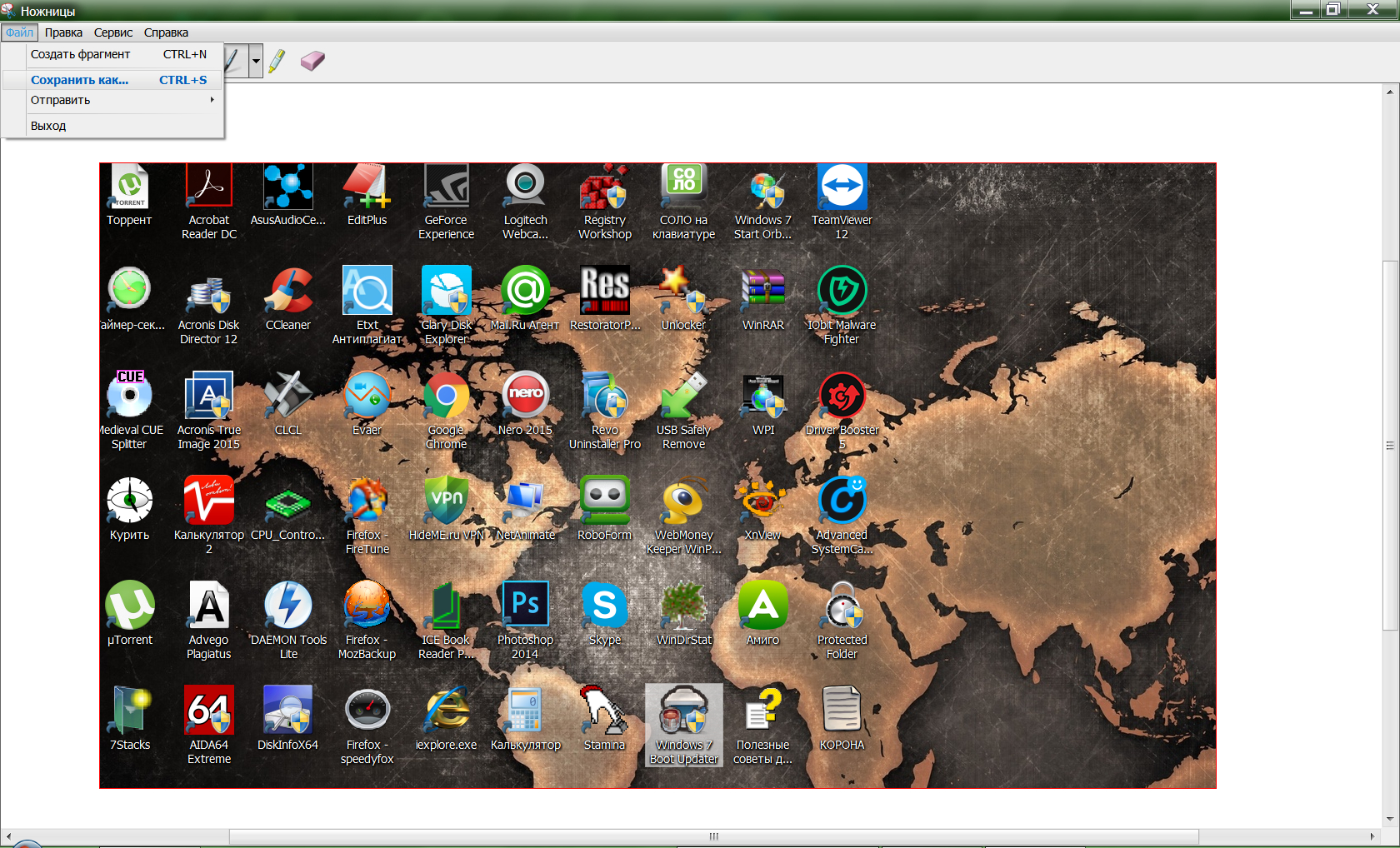
მარცხნივ ზედა, დაწკაპეთ ფაილი და შეინახეთ სურათზე იმ ადგილას, სადაც გსურთ
როგორ გააკეთოთ Snapshot და ვიდეო გადაღებული კომპიუტერი მესამე მხარის პროგრამული უზრუნველყოფა?
ეკრანის ფოტოსურათების საუკეთესო საშუალება მესამე მხარის პროგრამული უზრუნველყოფის გამოყენებაა. ეს პროგრამა საშუალებას მოგცემთ არ გადაიღოთ სურათები ეკრანზე ყველა რაც გსურთ, მაგრამ მომავალში მათ რედაქტირება. ჩვენ ვაჩვენებთ მაგალითს ერთი კარგი კომუნალური - " Faststone Capture."(სკრინშოტები, რომელთანაც თქვენ რეალურად ხედავთ ამ სტატიაში):
- ჩამოტვირთეთ პროგრამა აქ და დააინსტალირეთ კომპიუტერი
- შემდეგი, აწარმოებს მას - ეს იქნება წარმოდგენილი ამ ფორმით
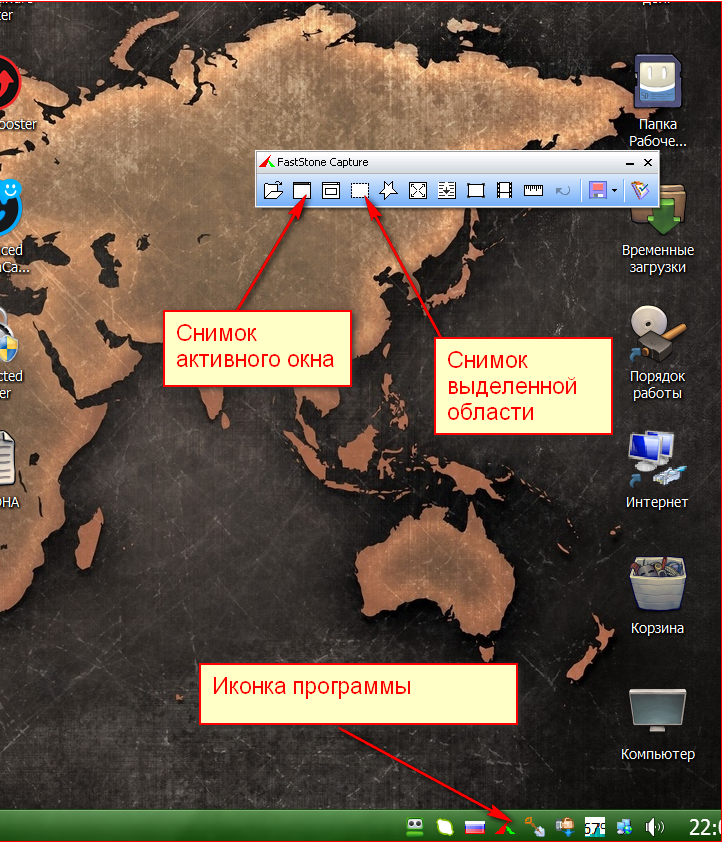
FASTSTONE CAPTURE პროგრამა
- Screenshot, ჩვენ მხოლოდ მცირე ნაწილი მისი შესაძლებლობები. როგორც თქვენთან ერთად მუშაობთ, თქვენ უკვე უკეთესად შეძლებთ ეკრანის ეკრანის გაკეთებას, ასევე სურათების რედაქტირებას.
და როგორც ბონუსი, ჩვენ გვინდა შემოგთავაზოთ სხვა სასარგებლო პროგრამა. აქამდე ჩვენ ვისაუბრეთ იმაზე, თუ როგორ უნდა გააკეთოთ ეკრანის ფოტო და თუ იყენებთ პროგრამას ამ საიტზე, თქვენ შეგიძლიათ ჩაწეროთ ყველა ვიდეო სურათი.
წარმატებული მუშაობა!
